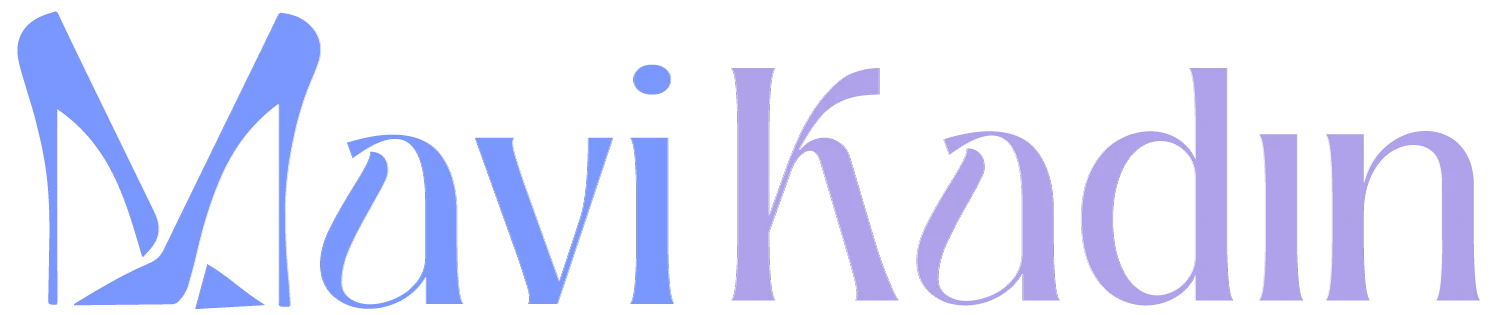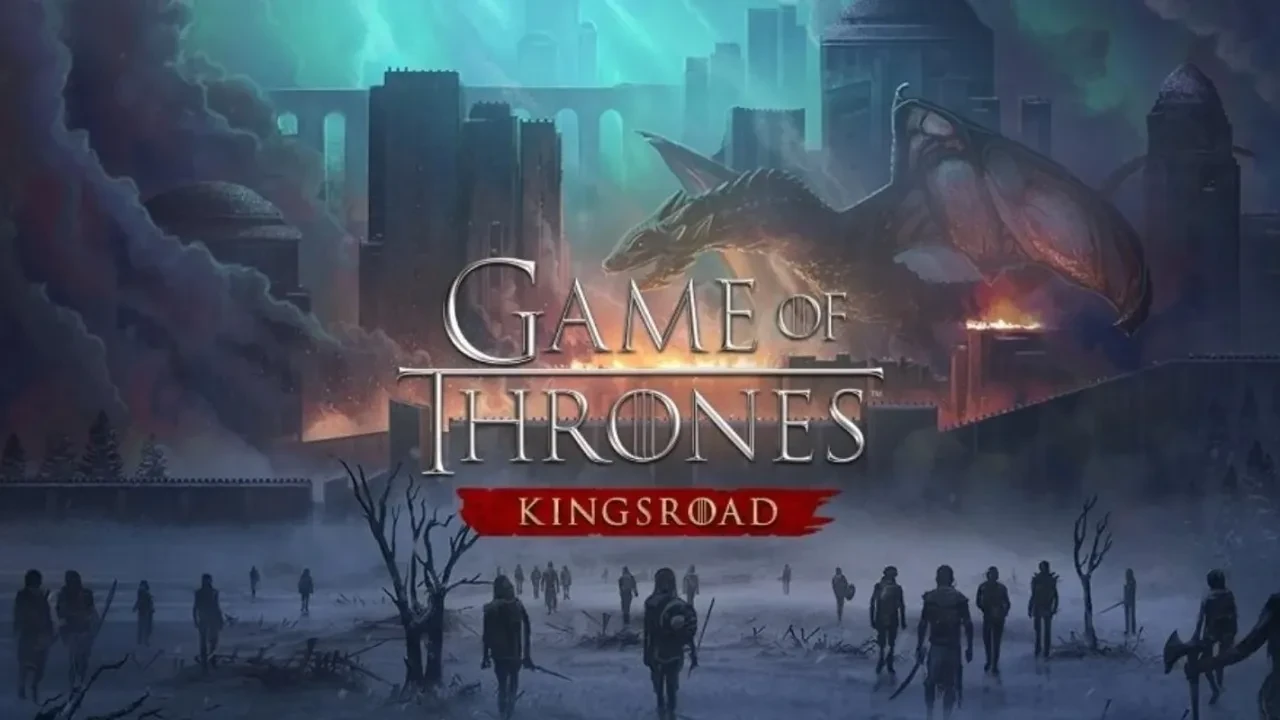Zoom Hesap Silme 2025: Zoom Hesabı Silme ve Kalıcı Kapatma Nasıl Yapılır?
Video konferans ve online toplantılar için popüler olan Zoom, bazen kullanıcıların zom hesap silmeadımlarını uygulayıp farklı bir platforma geçmek isteyebileceği bir servis olabilir. Zoom hesabını kalıcı olarak kapatma süreci, uygulama içi ayarlardan veya web arayüzünden ilerleyerek tamamlanır. Hesabı silmeden önce, varsa bağladığınız ödeme bilgilerini kontrol etmek veya zoom üyelik iptali yapmak faydalı olabilir. Ücretsiz hesap sahipleri ise ücretsiz zoom hesabı nasıl silinir sorusuna, yalnızca birkaç tıklamayla hesap kapatma seçeneğine ulaşabilir.
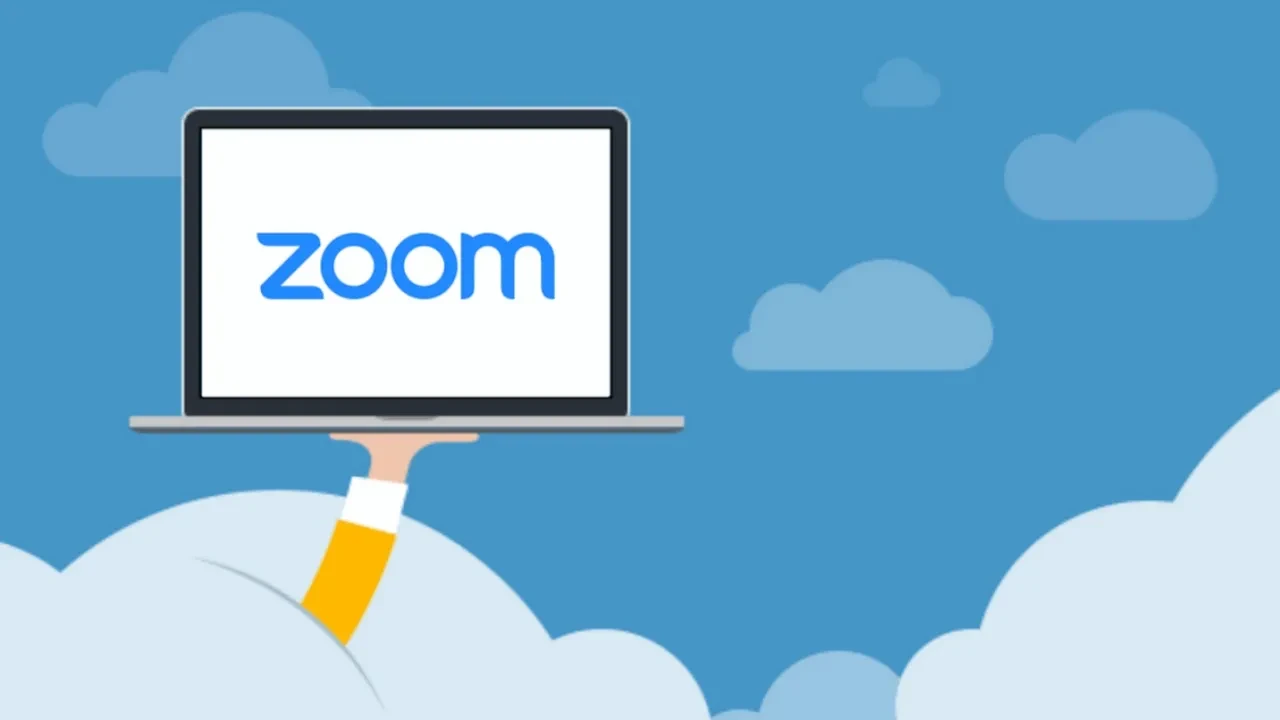
Zoom, pandemi döneminde hızla popülerlik kazanan ve iş dünyasından eğitime kadar geniş bir yelpazede tercih edilen bir video iletişim platformu. Ancak zamanla farklı bir servis kullanmaya karar verenler, "zoom hesap değiştirme adımı yerine hesap kapatmayı daha uygun görebilir. Hesabınızı silmek, verilerinize ilişkin kontrolü tamamen ele almanız anlamına gelir. Toplantı kayıtlarınız, abonelik bilgileri ve profil verileriniz gibi unsurların temizlenmesi içinse bilinçli bir şekilde hareket etmek gerekir.
Zoom'da oturum kapatma işleminin yalnızca geçici bir çıkış olduğunu, kalıcı silmenin ise bambaşka bir süreci ifade ettiğini unutmamak önemli. Ayrıca "zoom hesabı kilitlenince ne yapılır" gibi potansiyel problemleri yaşamadan önce, hesap silme veya plan değiştirme kararınızı netleştirmek, gereksiz hataları engeller.

ZOOM HESABI SİLME VE OTURUM KAPATMA ADIMLARI
Zoom hesabını kapatmak veya zoom'da oturum kapatma işlemini yapmak için bazı adımlar izlemek gerekir. Özellikle masaüstü veya mobil uygulama üzerinden ilerlerken, hem ayarlar menüsünü hem de web arayüzünü kullanmak gerekebilir. İşte dikkat edilmesi gerekenler:
- Ayarlar Menüsü: Uygulamayı açtıktan sonra sağ üstteki profil resmine veya isim baş harfinize tıklayarak hesap ayarlarına ulaşabilirsiniz.
- Profil / Account Management: Burada hesap seçenekleri, abonelik planları ve oturum bilgileri gibi farklı sekmeler bulunur.
- Sign Out (Oturum Kapatma): Sadece geçici olarak uygulamadan çıkış yapmak istiyorsanız bu seçeneği kullanabilirsiniz.
- Account Termination (Hesap Silme): Gerçek bir silme işlemi için Zoom’un web arayüzünde oturum açarak "Account Management" bölümünden "Account Profile" ve "Terminate My Account" (Hesabımı Kapat) adımlarını takip etmeniz gerekir.
Bu maddeleri sırasıyla uyguladıktan sonra hesap kapatma sürecini etkili şekilde yönetebilirsiniz.

ZOOM HESABI KALICI OLARAK KAPATMA
Zoom hesabınızı tamamen kapatmak istiyorsanız, öncelikle mevcut verilerinizi yedeklemeniz önerilir. Ücretli bir planınız varsa, zoom üyelik iptali adımıyla mevcut aboneliğinizi iptal etmelisiniz. Ardından şu aşamaları izleyebilirsiniz:
- Web sürümüne tarayıcı üzerinden giriş yapın.
- Account Management sekmesine giderek "Billing" veya "Plan" bölümünde aboneliğinizi iptal edin.
- Yine Account Management içinden "Account Profile" sekmesine girin.
- "Terminate My Account" seçeneğini bularak silme işlemini onaylayın.
Bu onaydan sonra hesabınız kapanır ve Zoom’daki kayıtlı verileriniz silinir. Zoom hesabı kilitlenince ne yapılır gibi sorunlarla uğraşmadan önce doğru bir şekilde kapatmayı başarmış olursunuz.

TOPLANTI KAYITLARI VE DİKKAT EDİLMESİ GEREKENLER
Zoom üzerinden yaptığınız toplantıların kayıtları bulutta veya yerel diskinizde saklanıyor olabilir. Zoom kaydı nasıl silinir sorusunu düşünenler, hesabı kapatmadan önce buluttaki kayıtları manuel olarak temizlemenin faydalı olduğunu bilmelidir. Bu kayıtlar, hesabınızı sildikten sonra da bulutta kalmayacaktır. Yine de bazı durumlarda geçici önbellek veya yerel dosyalar cihazınızda barınabilir. Bunları düzenli olarak temizlemek veya yedek almak isteğe bağlıdır. Ayrıca:
- Yerel Disk Kayıtları: Kayıtların bilgisayarınızda hangi klasörde saklandığını belirleyerek gereksiz olanları silebilirsiniz.
- Bulut Depolama: Premium kullanıcılar, Zoom’un sunduğu bulut alanında kayıt tutabilir. Hesap silindiğinde bu dosyalar da silinir.
Bu şekilde her türlü veriyi kontrol ettiğinizden emin olabilirsiniz.